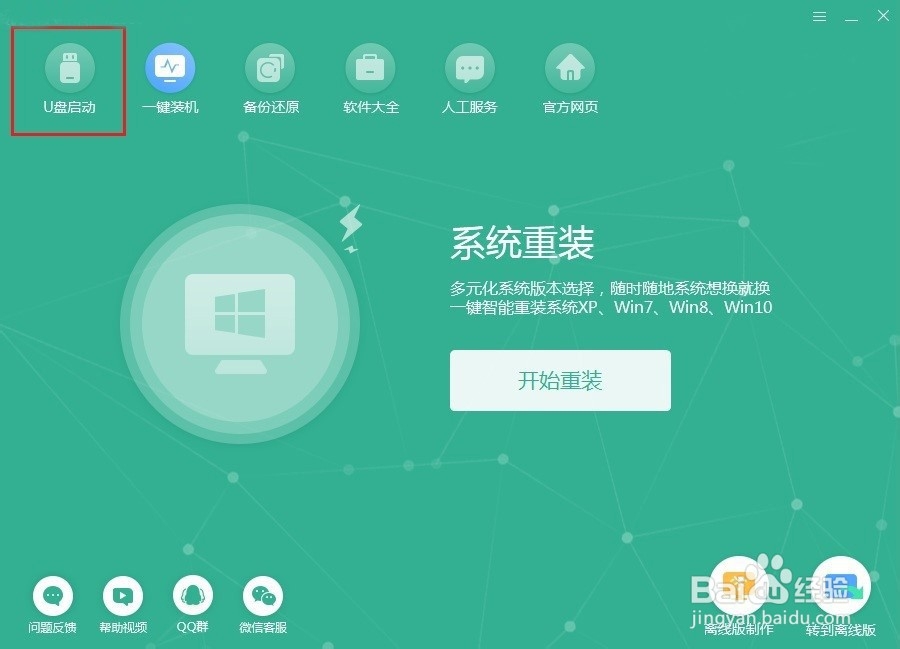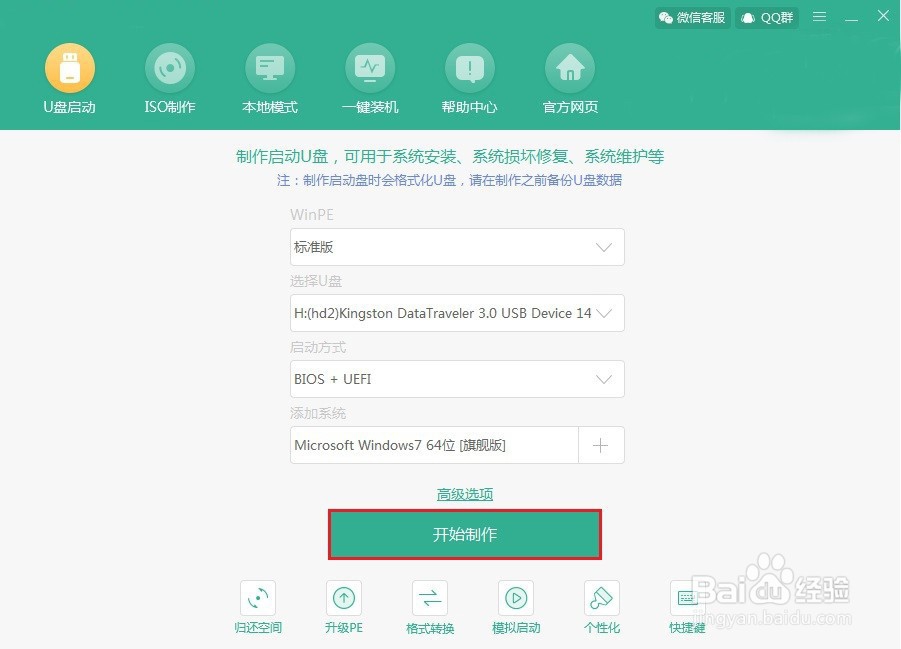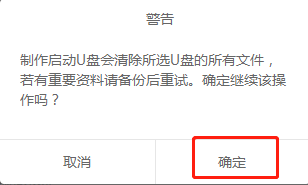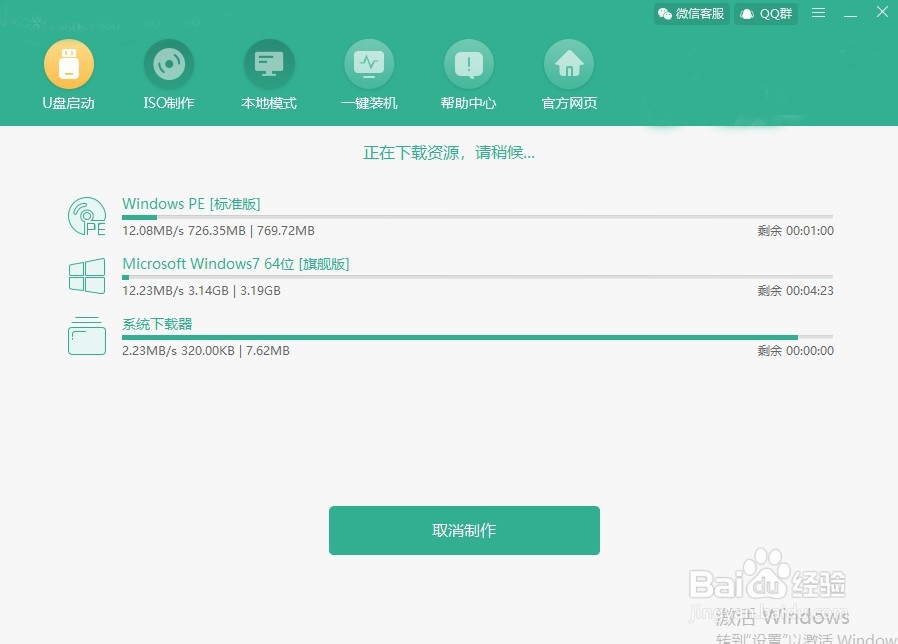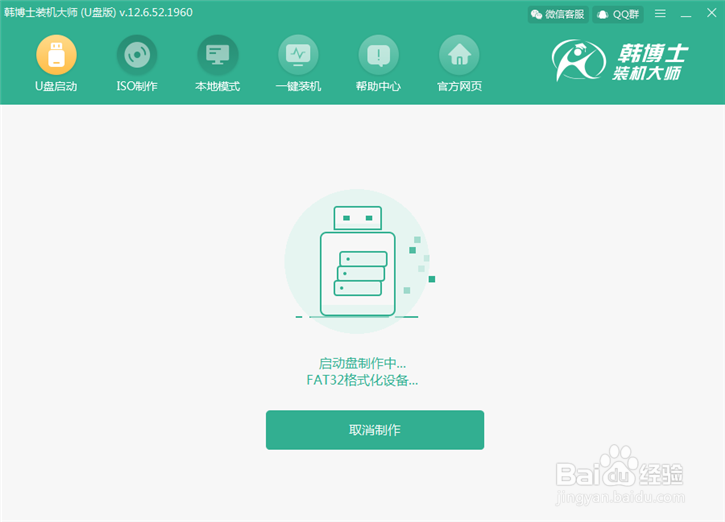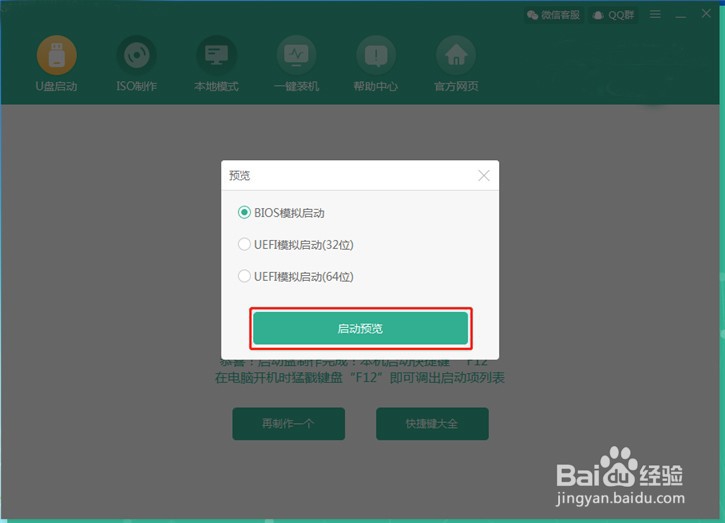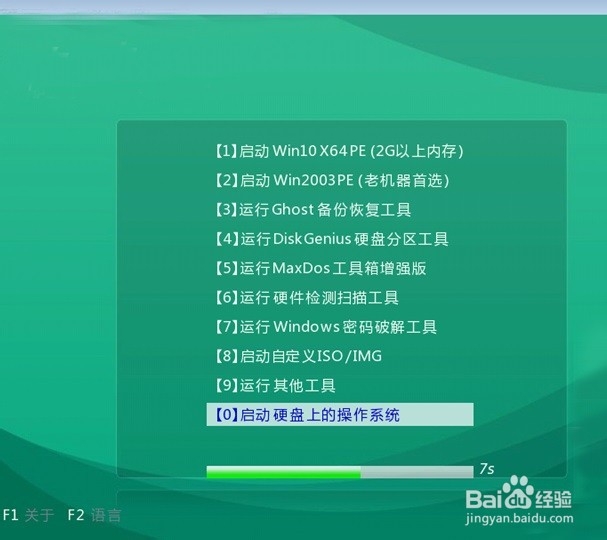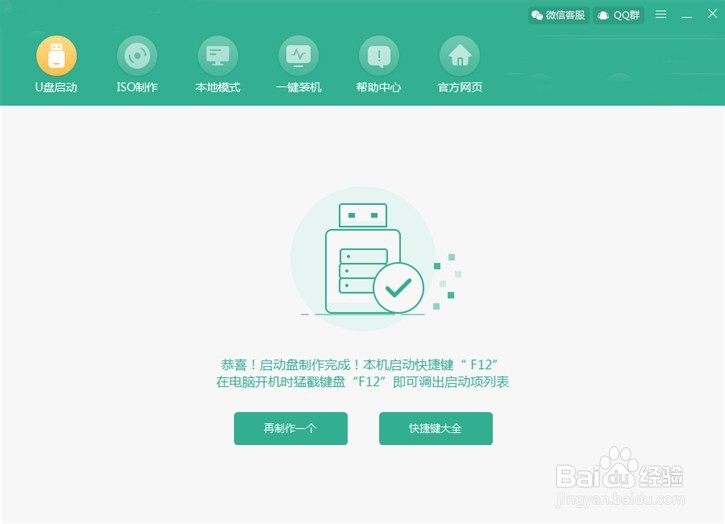华硕笔记本怎么用U盘重装win7系统
1、提前将所有的杀毒软件关闭后,将U盘插入电脑并点击“U盘启动”。(保证电脑可以识别到U盘)
2、在以下界面中根据自己需要点击“+”选择win7系统文件进行下载,随后点击“开始制作”U盘启动盘。
3、提前备份好U盘中的重要文件后以下警告窗口中点击“确定”将窗口关闭。
4、电脑开始自动为我们下载win7系统文件,全程请大家耐心等待5-15分钟时间即可。
5、经过一段时间等待win7系统文件下载完成之后,电脑开始进入制作启动盘状态。
6、在制作启动盘过程中大家可以离开一段时间稍作休息。启动盘制作成功之后在弹出“预览”窗口中点击“启动预览”进行模拟测试启动盘。
7、如果出现以下测试界面,证明U盘启动盘已经成功制作。
8、此时可以关闭测试窗口,接着电脑会弹出界面提示本机的快捷启动键,大家也可以点击“快捷键大全”进行查看。
声明:本网站引用、摘录或转载内容仅供网站访问者交流或参考,不代表本站立场,如存在版权或非法内容,请联系站长删除,联系邮箱:site.kefu@qq.com。
阅读量:25
阅读量:82
阅读量:95
阅读量:79
阅读量:95